کد مطلب: 386566
آموزش مراحل/
فرمت فایل ها در ویندوز 10 چگونه نمایش داده میشود؟
بخش دانش و فناوری الف،9 شهریور95
با استفاده از ترفند این خبر می توانید تمامی فرمت فایل های ویندوز 10 را مشاهده کنید.
تاریخ انتشار : سه شنبه ۹ شهريور ۱۳۹۵ ساعت ۰۹:۱۳
هر کدام از فایل ها در ویندوز، بدون حساب کردن نامی که دارد، دارای یک پسوند دو تا چهار حرفی است که با استفاده از آن می توانید به ماهیت و فرمت فایل مورد نظر پی ببرید. این پسوند ها با استفاده از یک نقطه از نام اصلی جدا می شوند. برای مثال فایل Sound.mp3 یک فایل صوتی که است که معمولا در ویندوز 10 با اپلیکیشن Groove Music قابل اجراست.
اما به صورت پیشفرض، پسوند فایل های شناخته شده در ویندوز 10 قابل مشاهده نیست و شما فایل Sound.mp3 را به صورت Sound خواهید دید. یکی از دلایلی که ویندوز از نمایش پسوند فایل ها جلوگیری می کند برای عدم اشتباه در تغییر فرمت فایل ها است. در صورتی که مایل هستید فرمت فایل های خود را در ویندوز مشاهده کنید، می توانید از ترفند زیر استفاده کنید.
گام اول: ابتدا فایل اکسپلورر را در ویندوز ۱۰ اجرا کنید.
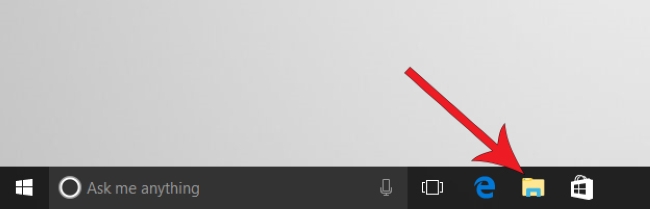
گام دوم: در فایل اکسپلورر به سربرگ View مراجعه کنید.
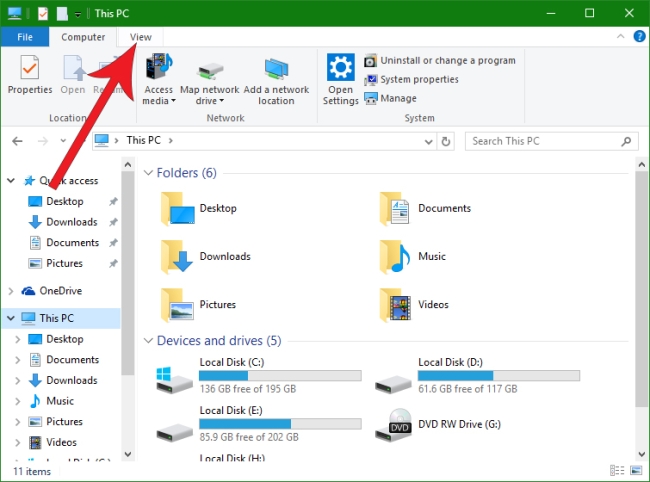
گام سوم: اکنون کافیست چک باکس گزینه File name extensions را فعال کنید.
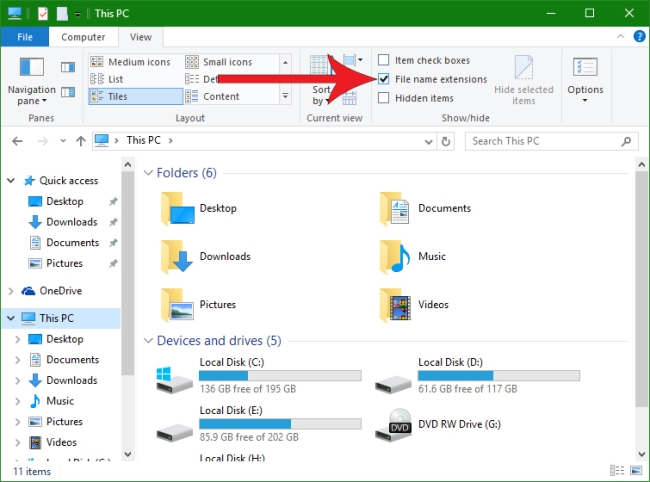
پس از انجام مراحل بالا می توانید پسوند تمامی فایل ها را در ویندوز 10 مشاهده کنید.
اما به صورت پیشفرض، پسوند فایل های شناخته شده در ویندوز 10 قابل مشاهده نیست و شما فایل Sound.mp3 را به صورت Sound خواهید دید. یکی از دلایلی که ویندوز از نمایش پسوند فایل ها جلوگیری می کند برای عدم اشتباه در تغییر فرمت فایل ها است. در صورتی که مایل هستید فرمت فایل های خود را در ویندوز مشاهده کنید، می توانید از ترفند زیر استفاده کنید.
گام اول: ابتدا فایل اکسپلورر را در ویندوز ۱۰ اجرا کنید.
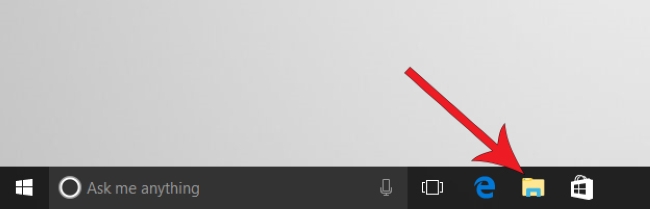
گام دوم: در فایل اکسپلورر به سربرگ View مراجعه کنید.
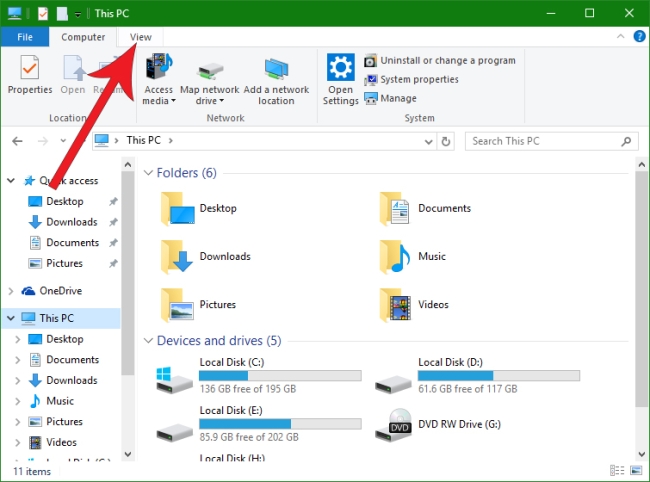
گام سوم: اکنون کافیست چک باکس گزینه File name extensions را فعال کنید.
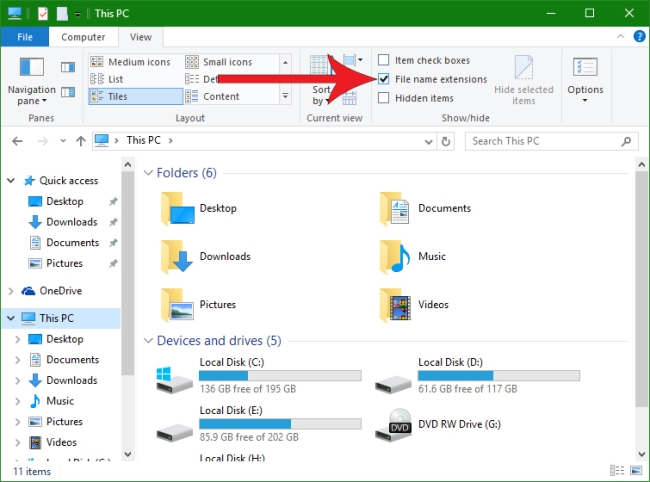
پس از انجام مراحل بالا می توانید پسوند تمامی فایل ها را در ویندوز 10 مشاهده کنید.
کلمات کلیدی : دانش و فناوری-ویندوز 10
نظراتی كه به تعميق و گسترش بحث كمك كنند، پس از مدت كوتاهی در معرض ملاحظه و قضاوت ديگر بينندگان قرار مي گيرد. نظرات حاوی توهين، افترا، تهمت و نيش به ديگران منتشر نمی شود.